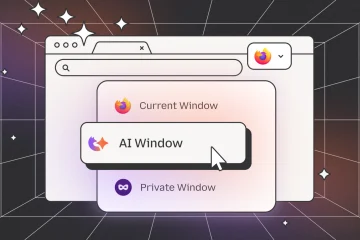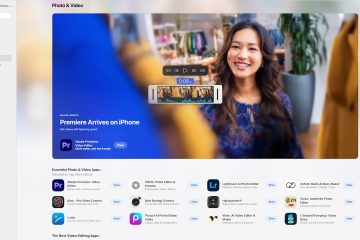De nombreux joueurs recherchent « comment obtenir l’application PlayStation sur PC » parce qu’ils souhaitent discuter avec des amis, gérer les téléchargements et parcourir le PlayStation Store depuis un ordinateur portable ou de bureau. Au moment de la rédaction de cet article, Sony ne propose pas d’application PlayStation native pour Windows ou macOS, il n’y a donc pas d’installateur direct à partir du Microsoft Store ou du site Web PlayStation.
Vous pouvez toujours rester connecté depuis un ordinateur en utilisant des solutions de contournement sûres : des émulateurs Android pour l’application mobile officielle PlayStation et le programme officiel PS Remote Play pour diffuser votre console sur un PC. Ce guide explique comment télécharger l’application Playstation sur PC avec des émulateurs, comment l’utiliser sur Windows 10 et Windows 11 et à quelles limitations vous devez vous attendre.
Ce que vous pouvez et ne pouvez pas faire sur PC
Avant d’essayer d’installer l’application Playstation sur Windows 10 ou Windows 11, vous devez avoir des attentes claires. L’application PlayStation ne prend officiellement en charge que les appareils Android et iOS, et Sony confirme qu’il n’existe pas d’application PlayStation native pour PC.
 Vous pouvez exécuter la PlayStation mobile Application sur PC via un émulateur Android tel que BlueStacks, LDPlayer ou GameLoop. Vous pouvez utiliser PS Remote Play sous Windows pour diffuser votre PS5 ou PS4 et accéder à de nombreuses fonctionnalités de la console sur un écran plus grand. Vous ne pouvez pas installer une version Windows native de l’application PlayStation, car Sony n’en a pas encore publié. Vous devez éviter les « versions PC » non officielles qui ne sont pas basées sur un émulateur ou qui demandent votre mot de passe PSN en dehors de la page de connexion de Sony.
Vous pouvez exécuter la PlayStation mobile Application sur PC via un émulateur Android tel que BlueStacks, LDPlayer ou GameLoop. Vous pouvez utiliser PS Remote Play sous Windows pour diffuser votre PS5 ou PS4 et accéder à de nombreuses fonctionnalités de la console sur un écran plus grand. Vous ne pouvez pas installer une version Windows native de l’application PlayStation, car Sony n’en a pas encore publié. Vous devez éviter les « versions PC » non officielles qui ne sont pas basées sur un émulateur ou qui demandent votre mot de passe PSN en dehors de la page de connexion de Sony.
Lorsque les gens parlent de « Playstation App PC » aujourd’hui, ils entendent généralement utiliser l’application mobile dans un émulateur ou utiliser PS Remote Play avec votre navigateur et le PS Store.
Avant de commencer : configuration requise pour Windows 10 et Windows 11
Les exigences de base sont similaires, que vous exécutiez l’application PlayStation sur Windows 10 ou l’application PlayStation sur Windows 11. Votre PC n’a besoin que de suffisamment de puissance pour gérer un émulateur Android et une connexion Internet stable.
Un PC Windows 10 ou Windows 11 avec au moins 4 Go de RAM et un processeur Intel ou AMD moderne. Droits d’administrateur sur le PC afin que vous puissiez installer un émulateur et des pilotes. Une connexion haut débit fiable, idéalement via Ethernet ou Wi-Fi 5 GHz, surtout si vous prévoyez d’utiliser Remote Play. Un compte PlayStation Network existant et une console PS4 ou PS5 si vous souhaitez gérer les téléchargements ou utiliser Remote Play.
Si votre matériel répond à ces exigences, vous pouvez continuer et découvrir les moyens les plus sûrs de télécharger l’application Playstation sur PC à l’aide d’outils fiables.
Méthode 1 : utiliser Bluestacks ou un autre émulateur Android
La solution la plus flexible pour tous ceux qui demandent comment obtenir l’application Playstation sur PC est un émulateur Android. BlueStacks, LDPlayer et GameLoop fournissent tous des moyens fiables d’installer l’application PlayStation sur un PC ou un ordinateur portable.
Configurer l’émulateur
Téléchargez BlueStacks, LDPlayer ou GameLoop depuis le site officiel de l’émulateur que vous choisissez.  Exécutez le programme d’installation et accordez toutes les autorisations d’administrateur demandées. Terminez l’assistant de configuration et lancez l’émulateur une fois l’installation terminée. Terminez la configuration initiale d’Android, y compris les invites de langue, de région et de services Google de base, si nécessaire.
Exécutez le programme d’installation et accordez toutes les autorisations d’administrateur demandées. Terminez l’assistant de configuration et lancez l’émulateur une fois l’installation terminée. Terminez la configuration initiale d’Android, y compris les invites de langue, de région et de services Google de base, si nécessaire.
Installez l’application PlayStation dans l’émulateur
Ouvrez l’émulateur et localisez l’icône Google Play Store sur l’écran d’accueil. Connectez-vous avec un compte Google pour pouvoir installer des applications à partir du Play Store. Recherchez « PlayStation App » et vérifiez que le développeur est PlayStation Mobile Inc. 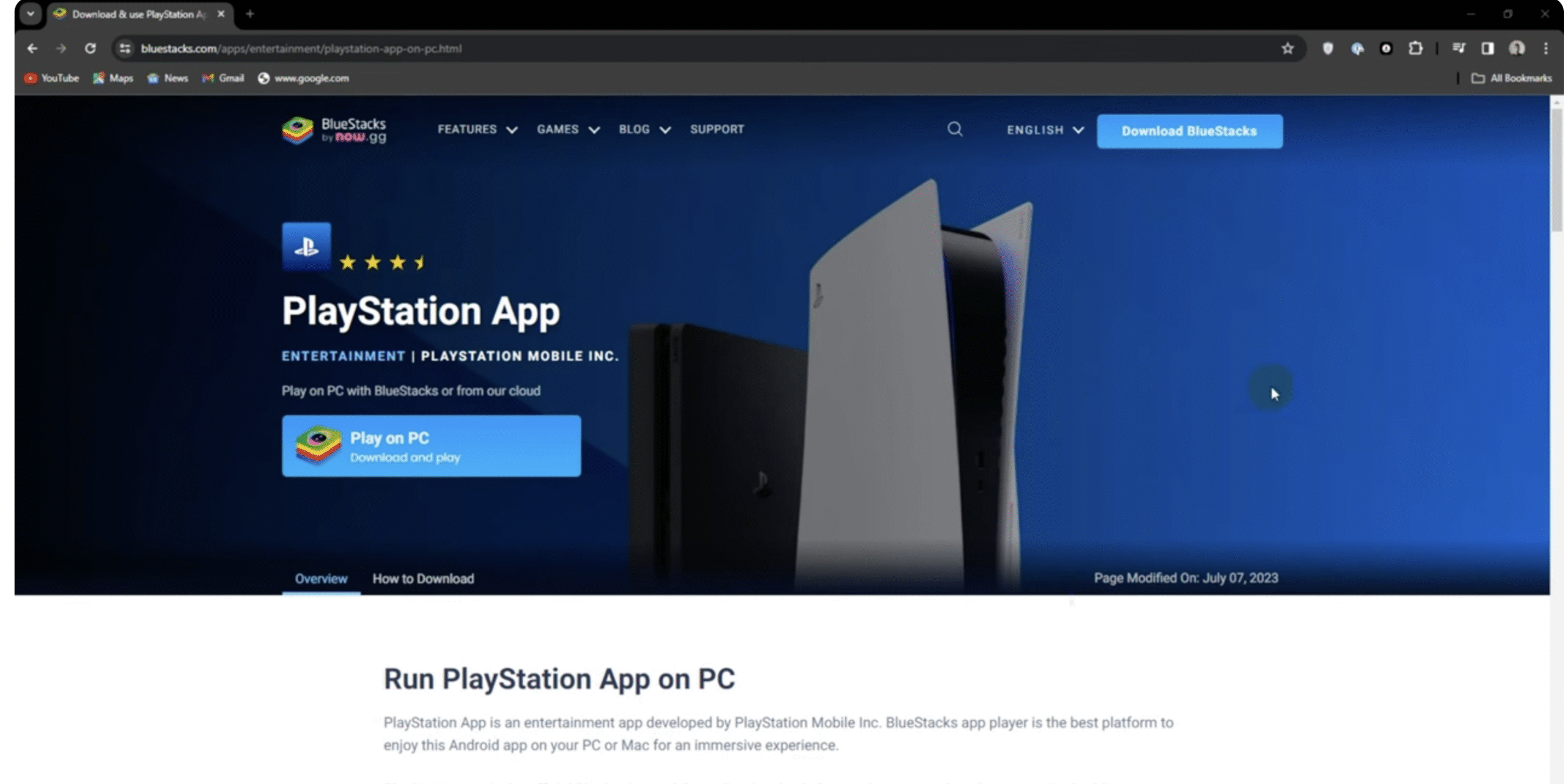
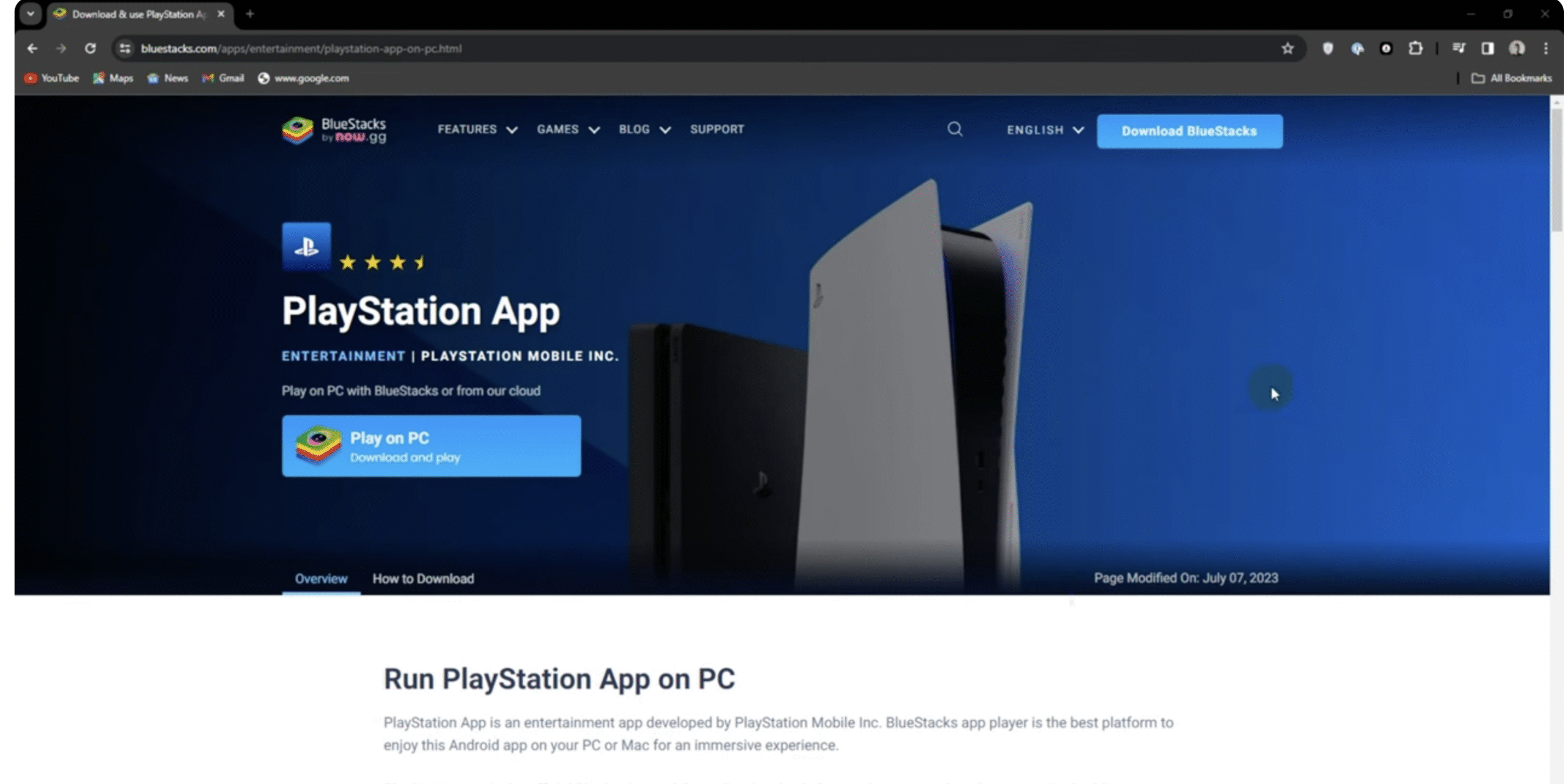 Appuyez sur « Installer » pour ajouter l’application PlayStation à la liste des applications de votre émulateur.
Appuyez sur « Installer » pour ajouter l’application PlayStation à la liste des applications de votre émulateur. 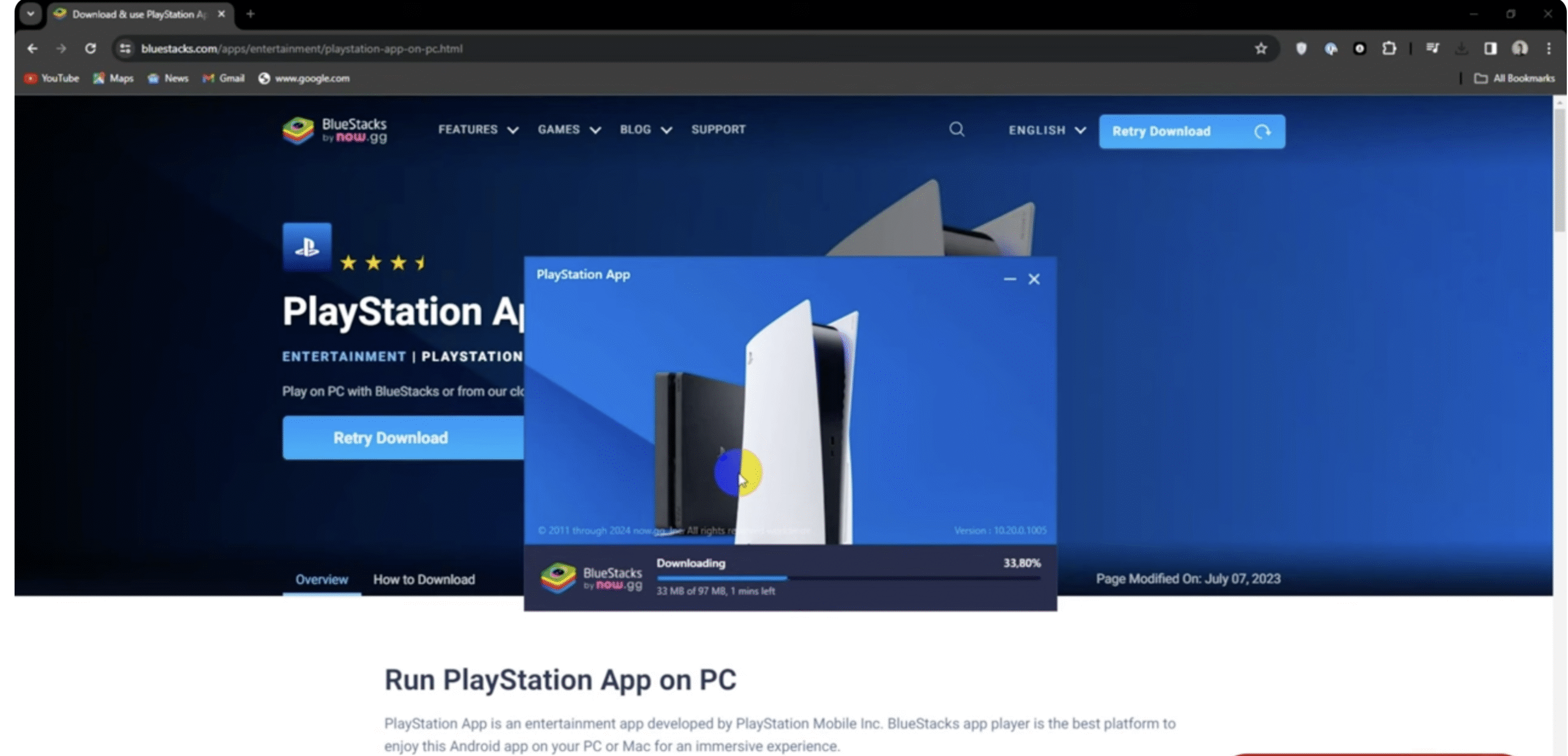
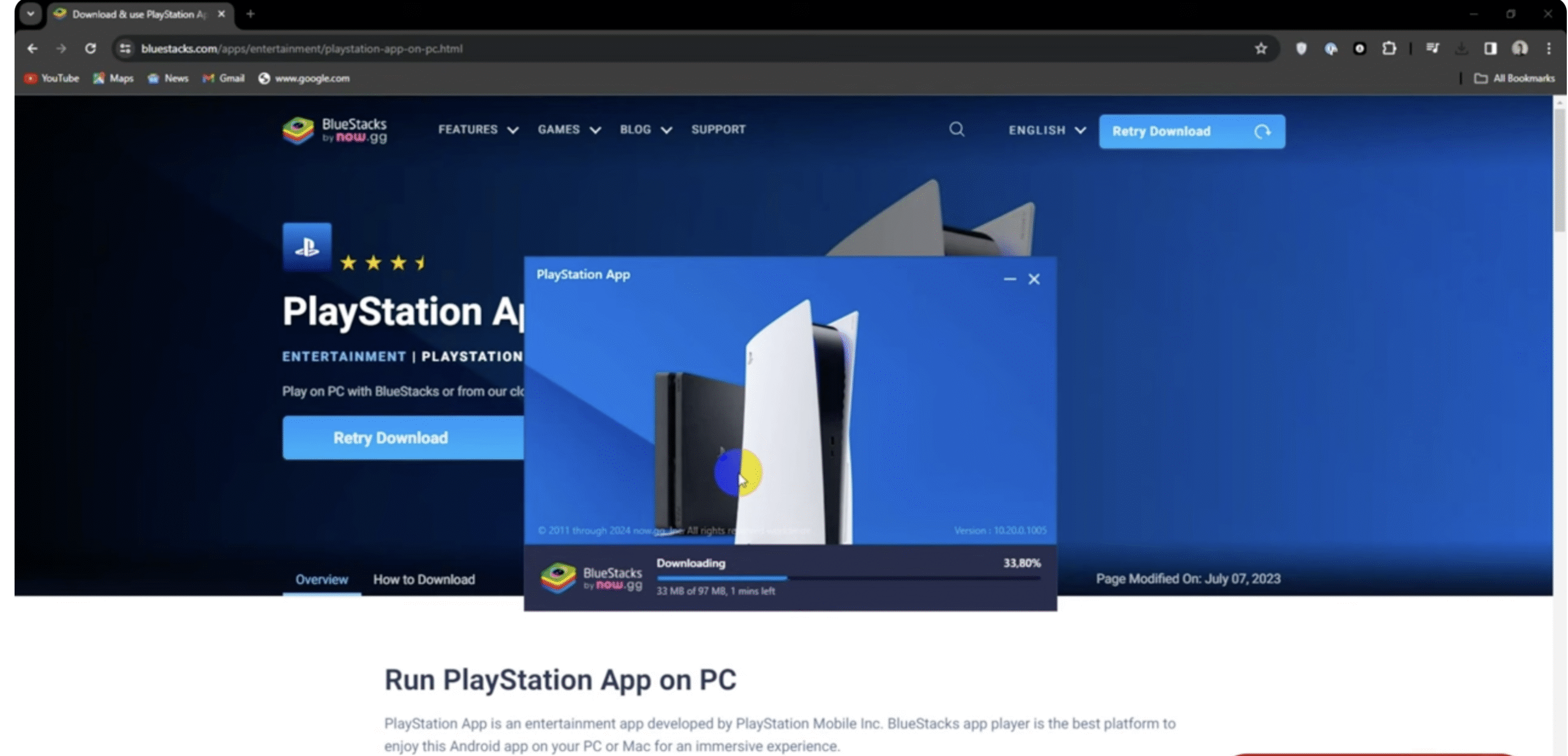 Lancez l’application PlayStation et connectez-vous avec votre compte PlayStation Network.
Lancez l’application PlayStation et connectez-vous avec votre compte PlayStation Network.
Une fois la configuration terminée, vous pouvez utiliser l’application mobile PlayStation sur votre bureau. Vous pouvez vérifier quels amis sont en ligne, afficher les notifications, gérer les téléchargements et parcourir le PS Store sans décrocher votre téléphone.
Méthode 2 : utilisez GameLoop ou LDPlayer pour une configuration plus légère
Si BlueStacks semble lourd sur votre système, vous pouvez toujours installer l’application Playstation sur Windows 10 ou Windows 11 avec des émulateurs plus légers comme LDPlayer ou GameLoop. Ces outils sont adaptés aux jeux et fonctionnent souvent bien sur du matériel de milieu de gamme.
Installez l’application PlayStation avec Gameloop ou LDPlayer
Téléchargez LDPlayer ou GameLoop depuis le site officiel. Installez et ouvrez l’émulateur, puis effectuez ses étapes de configuration rapide. Utilisez la boutique d’applications intégrée ou la barre de recherche pour rechercher « PlayStation App ». Installez l’application PlayStation depuis la boutique de l’émulateur ou en vous connectant au Google Play Store. Ouvrez l’application et connectez-vous avec votre compte PSN pour synchroniser vos amis, votre bibliothèque et votre console.
Cette méthode fonctionne bien si votre objectif est de simples fonctionnalités complémentaires telles que la messagerie, les notifications et la gestion du stockage à distance tout en gardant votre téléphone libre pour d’autres tâches.
Méthode 3 : Utilisez PS Remote Play sur Windows
Si vous souhaitez principalement jouer à des jeux depuis votre console ou voir l’interface de votre console sur un écran plus grand, PS Remote Play est la solution officielle de Sony. Elle est distincte de l’application PlayStation mobile, mais elle apparaît souvent lorsque les gens recherchent”comment obtenir l’application Playstation sur PC“.
Installer l’application PS Remote Play
Visitez la page officielle PS Remote Play dans votre navigateur sous Windows. Téléchargez le programme d’installation Windows pour PS Remote Play. Exécutez le programme d’installation et acceptez les termes de la licence. Terminez la configuration et lancez l’application PS Remote Play à partir du menu Démarrer.
Connectez votre PS5 ou PS4 à votre PC
Allumez votre PS5 ou PS4, ou mettez-la en mode repos avec les fonctionnalités réseau activées. Connectez un contrôleur DualSense ou DualShock à votre PC via USB ou Bluetooth. Connectez-vous à votre compte PlayStation Network dans PS Remote Play. Laissez l’application rechercher votre console et approuvez le couplage si vous y êtes invité. Commencez à diffuser votre console sur votre PC et accédez aux jeux, aux paramètres et au contenu du magasin.
Le jeu à distance ne remplace pas l’application PlayStation mobile, mais l’utilisation conjointe des deux couvre la plupart des tâches auxquelles les gens s’attendent lorsqu’ils parlent de l’application PlayStation sur Windows 11 ou Windows 10.
Méthode 4 : utilisez le navigateur pour accéder à la boutique et au compte
Si vous avez uniquement besoin d’accéder à la boutique, de gérer les jeux ou de configurer les abonnements à partir d’un PC, l’approche la plus rapide est le navigateur. Ce n’est pas une réponse complète pour obtenir l’application PlayStation sur PC, mais elle gère bon nombre des mêmes tâches sans rien installer.
Ouvrez votre navigateur préféré sous Windows et accédez au site Web du PlayStation Store. Connectez-vous avec votre compte PSN pour voir votre bibliothèque et l’historique de vos achats. Achetez des jeux, échangez des bons d’achat et gérez vos abonnements directement dans le navigateur. Déclenchez des téléchargements sur votre PS5 ou PS4 si la console est liée et en ligne.
Certains navigateurs vous permettent également d’installer le site en tant qu’application Web progressive (PWA), afin que vous puissiez épingler une icône PlayStation sur votre bureau pour un accès rapide à la boutique.
Résoudre les problèmes courants
Lorsque vous exécutez l’application PlayStation via un émulateur, vous pouvez rencontrer des problèmes de performances, de connexion ou de réseau. Ces conseils vous aident à maintenir une configuration fluide sur n’importe quelle machine Windows.
Augmentez l’allocation de RAM et de CPU de l’émulateur dans ses paramètres si le défilement semble lent. Mettez à jour vos pilotes graphiques et fermez les autres applications lourdes pour libérer des ressources système. Utilisez Ethernet filaire ou un signal Wi-Fi puissant de 5 GHz pour le streaming de lecture à distance. Activez la virtualisation matérielle (Intel VT-x ou AMD-V) dans le BIOS de votre PC si l’émulateur le recommande. Connectez-vous uniquement via les pages de connexion officielles de Sony dans l’application et ne partagez jamais votre mot de passe PSN avec un site Web tiers. Mettez régulièrement à jour votre émulateur et votre application PS Remote Play pour obtenir des corrections de bugs et des améliorations de performances.
Questions fréquemment posées
Puis-je installer une application Playstation native sur Windows ?
Non. Au moment de la rédaction de cet article, il n’existe pas de version Windows officielle de l’application PlayStation. Sony déclare que l’application ne prend en charge qu’Android et iOS, donc tout téléchargement d’application PlayStation pour PC qui n’utilise pas d’émulateur doit être traité avec prudence.
L’utilisation d’un émulateur Android est-elle sûre ?
L’utilisation d’un émulateur bien connu tel que BlueStacks, LDPlayer ou GameLoop est généralement sûre tant que vous le téléchargez depuis le site officiel et que vous maintenez votre PC à jour. Évitez les sites APK non officiels ou les applications PlayStation « modifiées » qui pourraient inclure des logiciels malveillants.
Ces méthodes fonctionnent-elles à la fois sur Windows 10 et Windows 11 ?
Oui. Les méthodes d’émulateur fonctionnent à la fois sur Windows 10 et sur l’application PlayStation sous Windows 11 à condition que votre PC réponde à la configuration minimale requise pour l’émulateur. PS Remote Play prend également en charge les versions actuelles de Windows, vous pouvez donc suivre les mêmes étapes sur la plupart des PC modernes.
Puis-je utiliser ces méthodes sur un ordinateur professionnel ou scolaire ?
Cela dépend des politiques de votre organisation. De nombreux appareils professionnels ou scolaires bloquent l’installation d’émulateurs ou restreignent l’accès administrateur. Si vous n’êtes pas sûr, vérifiez votre politique d’utilisation acceptable ou demandez à votre équipe informatique avant d’essayer de télécharger l’application PlayStation sur PC au travail.
Et si je veux uniquement jouer dans le cloud sur PC ?
Si vous vous souciez uniquement du streaming dans le cloud et non de l’expérience d’accompagnement mobile, vous pouvez utiliser les options de jeu dans le cloud de PlayStation lorsqu’elles sont disponibles ou jouer aux ports PC des titres PlayStation. Ces services sont distincts de l’application PlayStation et ne nécessitent pas d’émulateur.
Conclusion
Il n’existe pas de version Windows officielle de l’application PlayStation, donc quiconque souhaite savoir comment obtenir l’application PlayStation sur PC doit s’appuyer sur des solutions de contournement sûres. Les émulateurs Android tels que BlueStacks, LDPlayer et GameLoop vous permettent d’exécuter l’application mobile officielle sur un ordinateur de bureau, tandis que PS Remote Play vous permet de diffuser votre PS5 ou PS4 sur votre ordinateur.
Configurez l’émulateur qui correspond le mieux à votre matériel, installez l’application et sécurisez votre compte PSN avec des mots de passe forts et une authentification à deux facteurs. Combinez l’émulateur, l’accès au navigateur et la lecture à distance, et vous disposez d’un moyen flexible et moderne de gérer votre monde PlayStation depuis n’importe quel PC Windows 10 ou Windows 11.